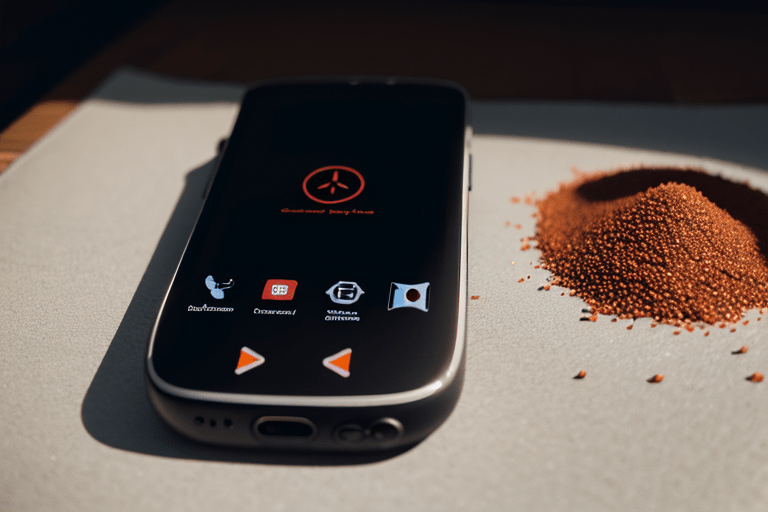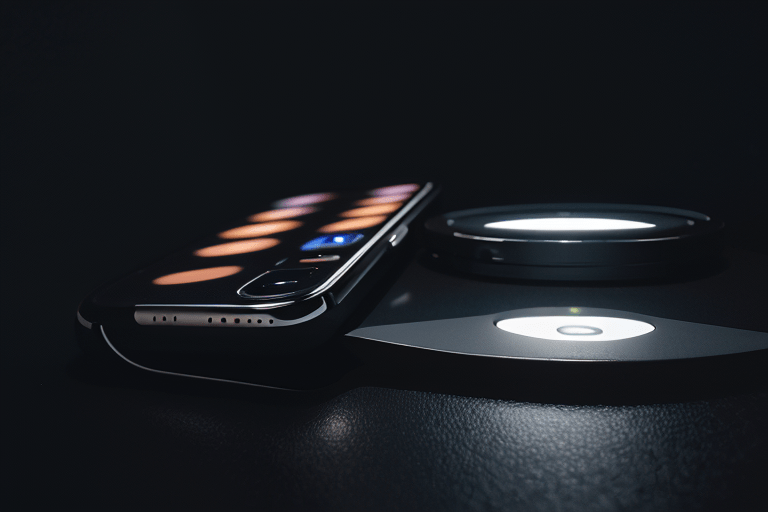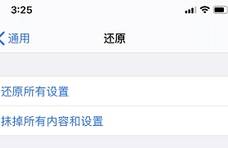iPhone语音备忘录怎么导出?这3种方法任你选择!
作为iphone用户,我们应该会经常使用语音备忘录来记录一些重要的信息。有时候,我们可能需要将这些语音备忘录导出,以方便分享或备份。iphone语音备忘录怎么导出?今天,小编将为大家介绍3种导出iPhone语音备忘录的方法,帮助您轻松实现数据转移!

方法一:通过iTunes导出语音备忘录
iTunes是一款功能强大、易于使用、界面简洁的软件,可以帮助用户备份IOS设备上的数据,其中就包括语音备忘录。iphone语音备忘录怎么导出?具体请参考以下几个步骤。
步骤1:在电脑上打开iTunes,然后用数据线将iPhone手机或者iPad连接到电脑。
步骤2:在iTunes中,点击左侧的【音乐】选项。
步骤3:在音乐页面中,找到【同步音乐】,并选择【包括语音备忘录】。
步骤4:单击右下角的【同步】按钮,即可将选定的语音备忘录导出到电脑中。
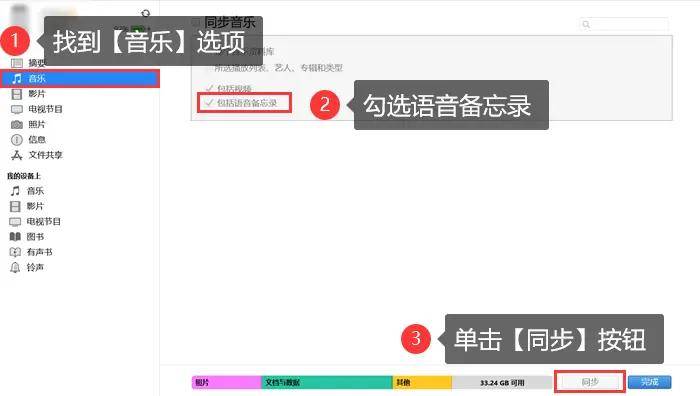
方法二:直接在手机上导出语音备忘录
苹果手机怎么导出语音备忘录?对于大多数苹果用户来说,直接在手机上导出苹果语音备忘录的方法相对简单。但需要注意,不同版本的iOS系统可能略有差异,具体操作可能会有所不同。
步骤1:首先,您需要打开手机的【语音备忘录】应用。
步骤2:点击应用中右上角的【编辑】按钮,将需要导出的语音备忘录进行勾选,然后选择【分享】选项。
步骤3:在弹出的分享菜单中,您可以选择通过隔空投送或其他应用程序(微信、QQ)分享语音备忘录。
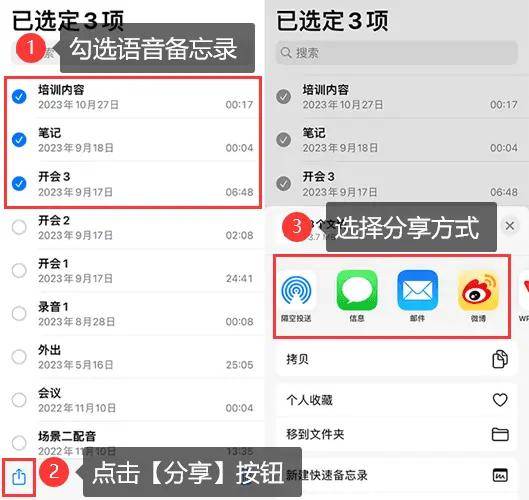
方法三:借助第三方软件导出语音备忘录
苹果语音备忘录怎么导出电脑?数据 蛙苹果 恢复专家作为一款专业的数据恢复软件,操作简单且恢复率高,它可以直接扫描您的iPhone手机并分类好数据。
虽然它属于数据恢复软件,但使用该软件也可以将想要保存的数据导出到电脑上,并且导出的语音备忘录还可以直接在电脑上进行查看
操作环境:
演示机型:iPhone 14;华为MateBook
系统版本:windows 10
软件版本:数据 蛙苹果恢复专家3.0.70
步骤1:在安装有数据 蛙苹果 恢复专家的电脑上,连接需要导出语音备忘录的iPhone手机。
步骤2:启动软件,选择【从iOS设备中恢复】选项,然后点击【开始扫描】。
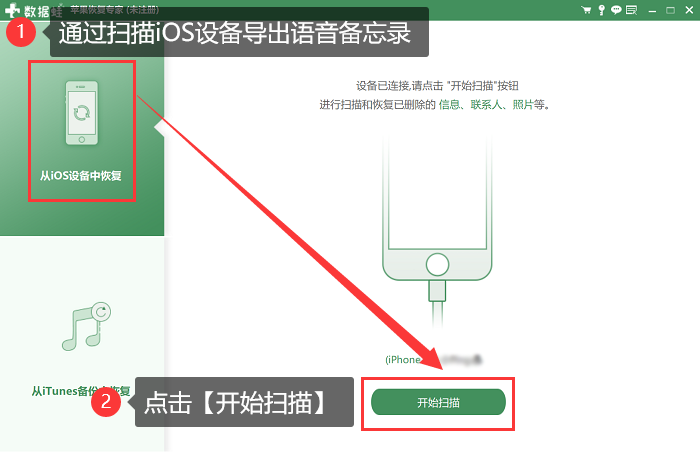
步骤3:等待扫描完成后,在左侧目录找到【语音备忘录】选项,从中挑选需要导出的部分,然后点击【恢复】按钮,最后选择文件存储位置,等待导出完成即可。
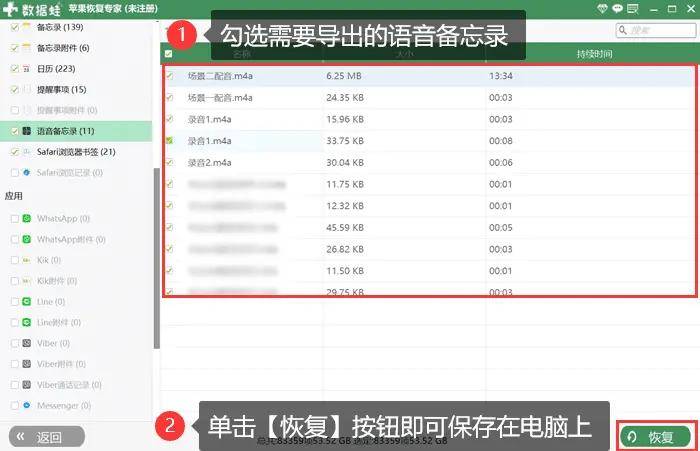
总之,iPhone语音备忘录是一项非常实用的功能,并且在某些情况下,使用语音备忘录比文字更加方便和快捷。iphone语音备忘录怎么导出?通过以上三种方法,您可以轻松导出iPhone语音备忘录。希望本文能对您有所帮助!